۱۰ نرمافزار برتر ضبط صفحهنمایش برای مک (Mac)
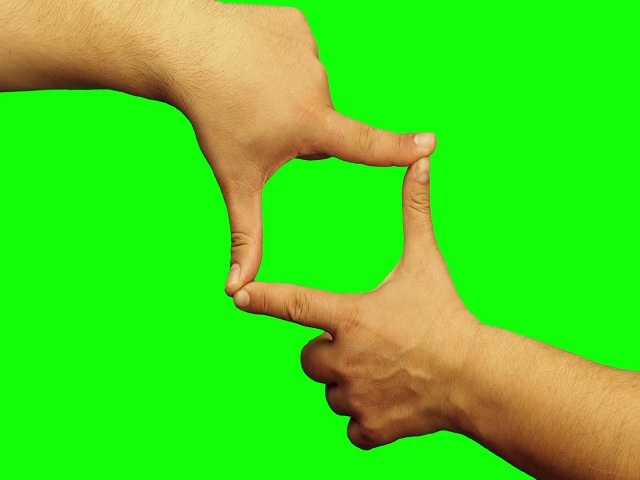
اگر میخواهید یک ویدئوی آموزشی تهیه کنید، استفاده از یک نرم افزار ضبط تصویر (Screen Recording Software) قطعا به شما کمک خواهد کرد. شاید بیش از آنچه تصور کنید، ضبط و به اشتراکگذاری ویدئو در فضای مجازی رایج شده است. حتما تعداد زیادی ویدئوی آموزشی یا راهحل گام به گام برای رفع مشکل نرمافزاری یا سختافزاری در یوتیوب یا آپارات مشاهده کردهاید. جالب است که بیشتر تهیهکنندگان این نوع ویدئوها از تکنیک ضبط تصاویر استفاده میکنند.
در این مطلب سعی خواهیم کرد بهترین نرمافزارهای ضبط تصاویر در سیستمعامل مک را به شما معرفی کنیم.
۱. Monosnap

Monosnap (+) یکی از سادهترین نرمافزارها برای گرفتن اسکرینشات (Screenshots)، به اشتراکگذاری فایلها، ضبط ویدئو و فایلهای گیف (Gifs) است. این نرمافزار به شما این امکان را میدهد تا از تصویر خود در تمام جهتها به صورت دایره، مستطیل، مربع یا به شکل تمامصفحه در طول ضبط ویدئو، اسکرینشات بگیرید.
همچنین میتوانید جزئیات کلیدی را با قلم، متن، جهات یا شکلهای مختلف هایلایت کنید و تصاویر با کیفیت را با بزرگنمایی ۸ برابر (8x ) جدا (Crop) نمایید. جالبترین قابلیت این نرمافزار این است که میتوانید با استفاده از «Blur Tool» اطلاعات شخصی و خصوصی خود را پنهان کنید. در ضمن با استفاده از این نرمافزار با یک کلیک فایل تصویری خود را از طریق فیسبوک، توییتر، دراپباکس، اورنوت (Evernote) و مونو اسنپ (Monosnap) به اشتراک بگذارید.
۲. ScreenFlow

ScreenFlow (+) یکی از بهترین نرمافزارها در سیستمعامل مک برای ضبط تصاویر است. این نرمافزار ابزارهای ویرایشی بسیار کاربرپسندی (User-Friendly) برای تغییر ویدئوها، متون، موسیقی، انیمیشنها و.. دارد تا کار شما کاملا حرفهای جلوه نماید. ScreenFlow به شما اجازه میدهد همزمان با ضبط تصاویر با یک دوربین، گوشی یا تبلت آیفون، میکروفون، تجهیزات صوتی چندکاناله (Multi-Channel Audio Device) و صدای پسزمینه، از صفحه رایانه تصویربرداری کنید.
این نرمافزار کاملا حرفهای نه تنها به شما کمک میکند تا تمام ویدئوهای ضبطشده را با فایلهای ارائه پاورپوینت و کینوت (Keynote & PowerPoint) تلفیق کنید، بلکه به شما این امکان را میدهد که به فایل ویدئویی خود انیمیشن، تصویر، متن و فایل صوتی اضافه نمایید. با این نرمافزار میتوانید به راحتی یک ویدئوی تصویر در تصویر (Picture-in-Picture Video ) از تلفیق تصاویر ضبط شده و دوربین فیلمبرداری داشته باشید.
۳. Camtasia 3
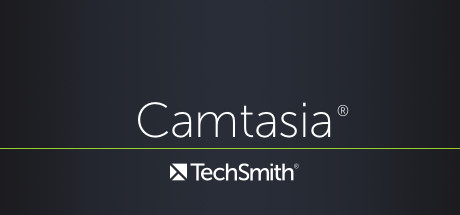
Camtasia 3 (+) یکی از بهترین نرمافزارهای چند منظوره (All-in-One) با قابلیت ویرایش فایلهای ویدئویی و ضبط تصاویر با بالاترین کیفیت و در کمترین زمان ممکن است. این نرمافزار به شما کمک میکند تا تصاویر ویدئویی پسزمینه رایانه را ضبط و تغییرات دلخواه خود را در آن اعمال کنید. با این نرمافزار میتوانید به راحتی برشهای ویدئویی، تصویری، متنی و صوتی را به ویدئو خود اضافه نمایید. جذابترین قابلیت این نرم افزار آنست که بدون نیاز به نرمافزار دیگر میتوانید فایل صدای ضبط شده خود را به فایل ویدئویی اضافه کنید.
طراحی و ویرایش متن انیمه (Animated Text)، تصاویر و آیکونها جهت جذابسازی فایل ویدئویی بدون نیاز به مهارتهای خاص و پیچیده از دیگر امکانات این نرمافزار است. Camtasia 3 به شما اجازه میدهد تا فایل خود را در یوتیوب، ویمو (Vimeo)، گوگل درایو، وبسایت یا وبلاگ خود به اشتراک بگذارید.
۴. Snagit
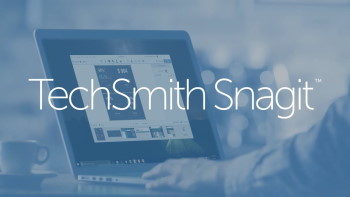
Snagit (+) یکی از بهترین نرمافزارها برای ضبط تصاویر در محیط سیستم عامل مک است. این نرمافزار به شما این امکان را میدهد تا از آنچه بر صفحه رایانه خود میبینید اسکرینشات بگیرید یا آن را ضبط کنید و سپس به اندازه دلخواه تغییر دهید. همچنین در Snagit میتوانید با استفاده از جهات و حبابهای متنی (Speech Bubbles)، تصویر خود را ویرایش کنید.
از این نرمافزار میتوانید به عنوان یک ابزار کسب و کار استفاده کنید؛ یک وبسایت را ذخیره نمایید، یک گفت و گوی آنلاین را ضبط یا نظر خود را از طریق ایمیل ارسال کنید که در واقع باعث شفافیت و نظم در فعالیت شما میگردد. در تمام سطوح حرفهای Snagit یک ابزار قدرتمند است و به مدیریت زمان کمک میکند.
این نرمافزار به شما این قابلیت را میدهد تا به صورت افقی، عمودی یا از تمام صفحه اسکرول (Scrolling Area)، با تنها یک کلیک اسکرینشات بگیرید. همچنین به راحتی میتوانید از شر تمام تصاویر و حواشی ناخواسته و مزاحم خلاص شوید.
۵. Jing

Jing (+) یک نرمافزار ضبط تصاویر است که به شما اجازه میدهد هر قسمتی از پسزمینه را ضبط و سپس به عنوان یک فایل ویدئویی یا تصویر ایستا ذخیره کنید. در حقیقت شما میتوانید متن یا هر نوع نکته مد نظر خود را به عنوان هایلایت به تصویر اضافه نمایید. مانند دیگر نرمافزارها، Jing به شما امکان به اشتراک گذاری فایلها را با دوستان یا خانواده میدهد.
به دلیل جعبه ابزار حیرتانگیز این نرمافزار، احساس میکنید در حال کار بر روی یک برنامک اینترنتی هستید تا اینکه با یک نرمافزار وافعی دست و پنجه نرم کنید. قالبهای از پیش طراحی شده Jing به شما اجازه میدهد تا فایل تصویری خود را به شکل دلخواه ویرایش کنید. به طور خلاصه، Jing نرمافزاری کاربرپسند و تقریبا به خوبی Snagit اما مجانی است.
۶. Screen Record Studio
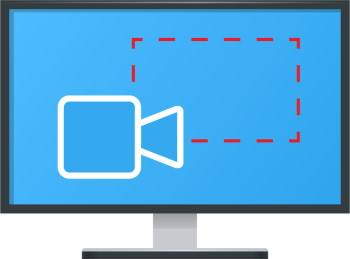
Screen Record Studio (+) نرمافزاری حرفهای برای ضبط تصاویر در سیستم عامل مک است. در این محیط مانند دیگر نرمافزارها، امکان ضبط آسان صدای رایانه، تصویر و بازیها وجود دارد. با این نرمافزار در عین اینکه میتوانید کل پسزمینه را ضبط کنید، قابلیت ضبط و ثیت بخشی از آن نیز وجود دارد. این نرمافزار به شما اجاز میدهد تا از میکروفون یا دیگر ورودیهای صوتی استفاده کنید.
یکی دیگر از قابلیتهای این نرمافزار، سهولت اضافه کردن متن و لوگو به تصویر در حال ضبط است. با Screen Record Studio میتوانید فایل ویدئویی خود را ببرید یا فشرده نمایید. امکان به اشتراک گذاری فایلها با خانواده یا دوستان نیز وجود دارد.
۷. Capto

Capto (+) یکی دیگر از نرمافزارهای ضبط تصویر در مک است که توسط شرکت خصوصی «Global Delight Technologies» معرفی شده است. این نرمافزار چندمنظوره امکان گرفتن اسکرینشات، ضبط تصویر پسزمینه، ویرایش و به اشتراکگذاری را به سادگی در اختیار شما میگذارد. در محیط این نرمافزار ابزارهای متعدد ویرایش عکس و فیلم قرار داده و حتی امکان به اشتراکگذاری در یوتیوب، فیسبوک، اورنوت و دراپباکس دیده شده است.
۸. Snapz Pro X

Snapz Pro X (+) نرمافزاری ساده برای ضبط همه انواع فایلهای تصویری بر صفحه رایانه شما است. این نرمافزار طوری طراحی شده است که با آن میتوان بخشی یا همه صفحه را ضبط کرد. همچنین قبل از ذخیره فایل، میتوانید تصویر واقعی را ببینید و در صورت نیاز آن را ویرایش کنید. با ابزارهای «Live Preview» امکان تغییر سایه تصویر، مقیاسگذاری، برش و .. وجود دارد.
۹. OBS Studio
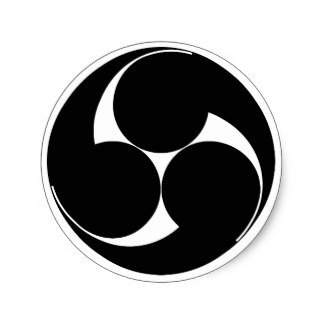
OBS Studio (+) نه تنها یکی از بهترین نرمافزارهای ضبط تصاویر است بلکه یک نرمافزار متن باز (Open Source) محسوب میشود. این نرمافزار قابلیت ضبط صوت/تصویر و تلفیق آنها را به همراه صحنههای بیشمار مطلوب برای تغییرات مدنظر به شما ارائه میکند. OBS Studio به فیلترهای زیادی برای افزایش جذابیت حرفهای فایل نهایی مجهز است.
این نرمافزار با محیط کاربرپسند خود گزینههای بسیاری برای اضافه کردن ویدئو جدید، ایجاد ویدئو مشابه و تنظیم ویژگیهای کار در اختیار شما میگذارد. بر حسب علاقه میتوانید در این محیط از پسزمینههای تاریک یا روشن استفاده کنید.
۱۰. LightShot

LightShot (+) هم برای مک و هم برای ویندوز ارائه شده است. این نرمافزار به شما برای انتخاب یک قالب خاص ضبط تصاویر کمک میکند. با کمک این نرمافزار میتوانید به صورت آنلاین تصاویر مشابه را جستوجو کنید. همچنین امکان به اشتراکگذاری فایلهای شما از طریق فیسبوک و توییتر پس از اضافه کردن جلوههای ویژه وجود دارد.
در پایان، لازم است به این نکته نیز اشاره کنیم که ممکن است هدف از ضبط ویدیو از صفحه نمایش کامپیوتر تهیه ویدیوهای آموزشی باشد. اگر چنین قصدی را دارید، «فرادرس» که تا به امروز بیش از ۱۵.۰۰۰ ساعت آموزش را توسط ۱.۵۰۰ عضو هیئت علمی خود به انتشار رسانده، میتواند بستر مناسبی برای انتشار آموزشها و تجربیات آموزشیتان باشد و به شما در رسیدن به چند صد هزار مخاطب برای آموزشهایتان یاری برساند.
جهت کسب اطلاعات بیشتر برای تدریس در فرادرس روی این لینک (+) کلیک کنید.
امیدورایم این مطلب برای شما مفید بوده باشد و بتوانید با کمک این توضیحات مناسبترین نرمافزار برای ضبط تصاویر و بازيها را انتخاب کنید. فراموش نکنید که در قسمت نظرات، انتخاب خود را با ما در میان بگذارید.









